Fireタブレットは、非公式にGooglePlayをインストールして使えますが、非公式ゆえに突然使えなくなる可能性があります。
・Androidアプリが動かないなど
現に、FireOS8を搭載しているFireタブレットでは、GooglePlayでインストールした、一部のAndroidアプリが起動しません。
このような時の代替案として「Aurora Store」を使う方法があります。
この記事では、記事前半で非公式GooglePlayの「Aurora Store」についての説明を、後半ではダウンロード方法、Androidアプリのインストール方法について紹介します。
GooglePlayの代替アプリ「Aurora Store」とは?
「Aurora Store」は、オープンソースの非公式GooglePlayストアです。
GooglePlayと同じように、Androidアプリのダウンロードやインストールができるため、代替ストアとして使えます。
代替アプリには「APKPure」もありますが、広告が頻繁に表示されるうえに、マルウェアが仕込まれているバージョンもあり、安全性から考えると「Aurora Store」の方がおすすめです。
Fire Toolbox(Fireタブレットの制限を解除するためのツール)の開発者であるDatastream33氏も、GooglePlayの代替え案として「Aurora Store」を挙げています。
That happens with the Android 11 variant, so the Toolbox is installing the Android 10 versions. Apparently, Android 10’s versions don’t play well with the tablets either. I’d recommend installing Aurora Store right now in the meantime. So sorry, my friend 🙁
参照:XDA
FireタブレットでAuroraStoreをインストールする手順【動画】
FireタブレットでAuroraStoreをインストールする手順を知りたい人は、下記の動画で説明しています。
※インストールするAuroraStoreのAPKファイルは後述。
FireタブレットでAurora Storeを使う方法
実際にFireタブレットでAurora Storeを使う方法を紹介します。
Aurora Storeをダウンロードできる場所
Aurora StoreのAPKファイルをダウンロードできる場所はいくつかあります。
その中でも、一番安全・安心なのが、本家開発元のGitLabからのダウンロードです。
下記で紹介しているサイトはGitLabで紹介しているページなので安全と考えられます。GitLabで紹介しているサイト以外からのダウンロードはやめましょう。
※APKファイルは、最新版をダウンロードしましょう。2022年12月時点、Aurora Storeの最新バージョンは「4.1.1」です。
ダウンロード時に「Stable」と「Nightly(またはNightlies)」の2つのボタンがある場合は、「Stable」をダウンロードしましょう。Nightlyは、最新の開発状態を反映させたものなので、動作が不安定になる場合があります。
Aurora Storeのダウンロード方法
ここでは、本家開発元のGitLabから「Aurora Store」をダウンロード方法を紹介します。
Silkブラウザを起動して、GitLabにアクセスします。または、「aurora gitlab」と検索して、検索結果からも移動できます。
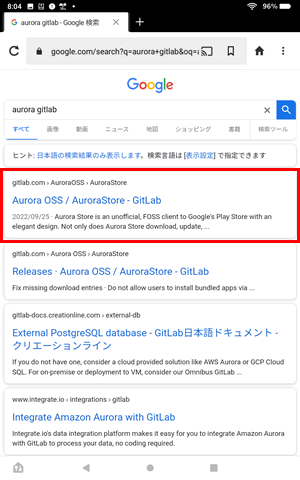
Aurora StoreのGitLabページを下にスクロールすると「Download」の見出しに「Gitlab: Release」があります。このリンクをタップ。
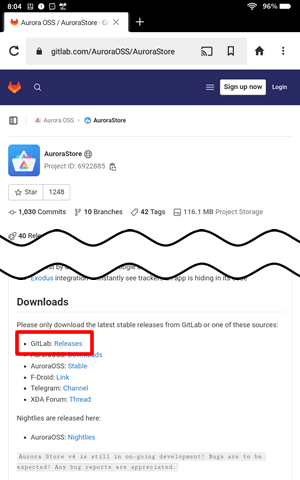
「AuroraStore_4.1.1.apk」をクリックすると、APKファイルのダウンロードがスタートします。
「AuroraStore_X.X.X.apk」の末尾の数字は、バージョンアップすると変わります。最新のものをダウンロードしましょう。
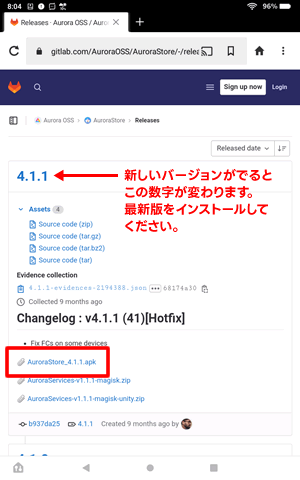
Aurora Storeのインストール方法
Silkブラウザの右上にある「3点リーダー」をタップします。
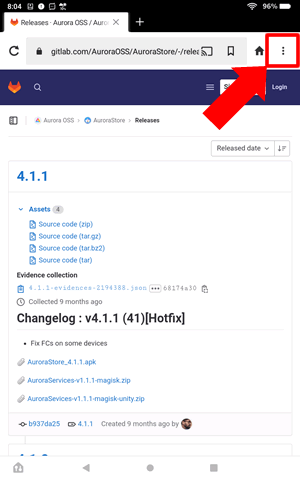
メニューから「ダウンロード」をタップします。
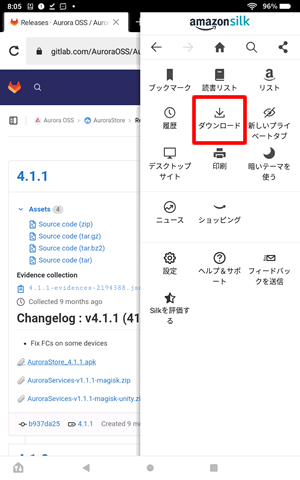
先ほどダウンロードしたファイルをタップします。
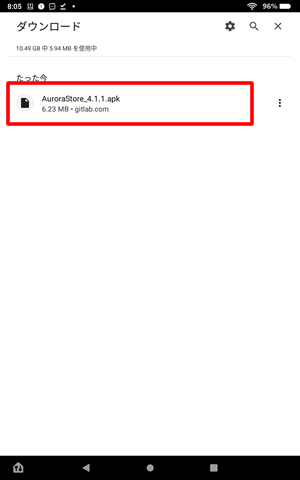
「安全のため、タブレットはこのソースからの不明アプリをインストールできません。」と表示されたら、「設定」をタップします。
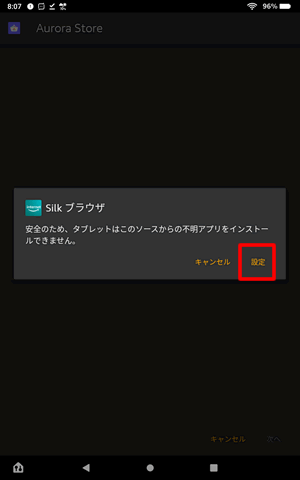
「このアプリ提供元を許可」の右側にあるスライドボタンを有効にし、画面下の三角ボタンをタップして戻ります。
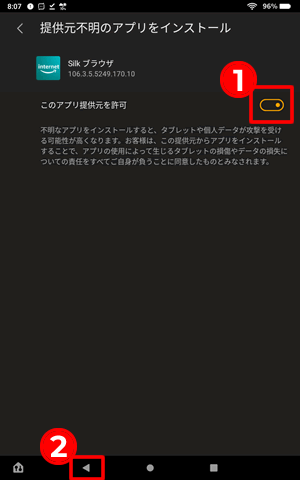
「このアプリケーションをインストールしますか?」と表示された画面で「インストール」をタップします。
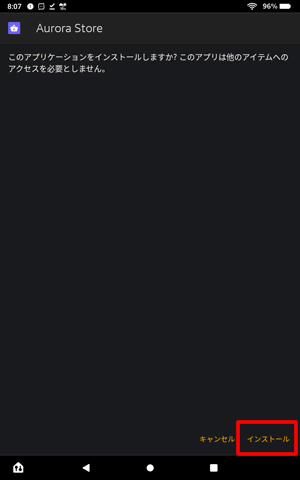
インストールが完了したら「開く」をタップします。
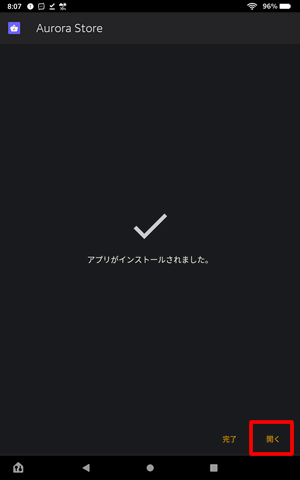
Aurora Storeの初期設定
Aurora Storeが起動して、少し待つと利用規約画面が表示されます。「Aurora Storeの利用規約を読みました。」にチェックを入れて「承認」をタップします。
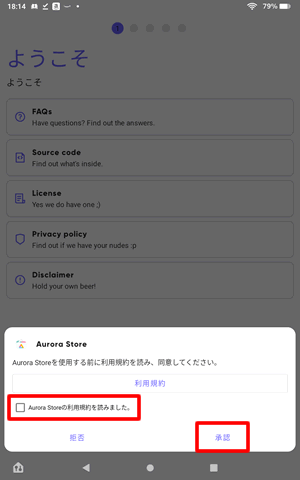
「Session installer」にチェックを入れて「進む」をタップします。
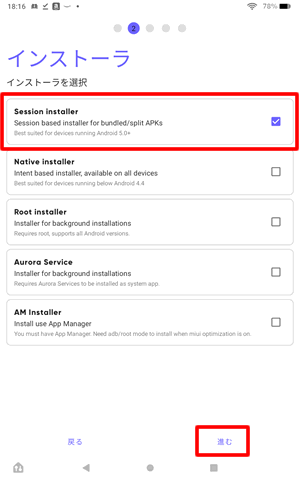
好きなテーマを選んで「進む」をタップします。

好きな色を選択して「進む」をタップします(選択しなくてもOKです)。
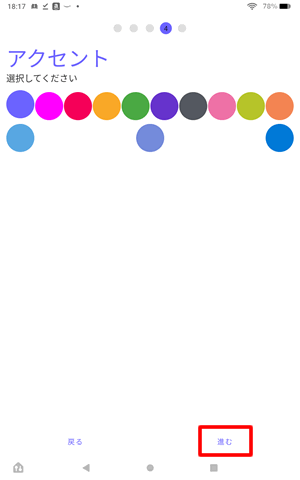
インストーラ画面の3つの項目を全て「承認済み」にして「完了」をタップします。
承認済みでない項目の「承認」ボタンをタップして、「許可」または「スライドボタンを有効」にすれば「承認済み」にできます。
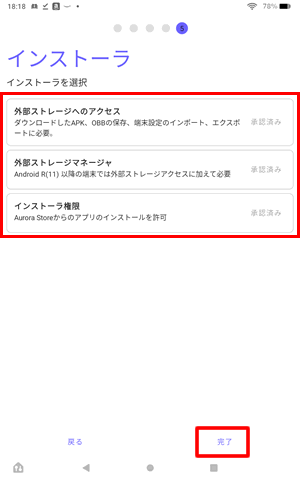
ログイン画面が表示されたら、「Google」または「匿名」を選んでログインしましょう。
「Google」を選んだ場合は、Googleアカウントにログインするためのメールアドレスとパスワードの入力が必要です。「匿名」を選べばメールアドレスとパスワードなしでログインできます。
どちらでログインしても、Androidアプリのダウンロードとインストールは可能です。
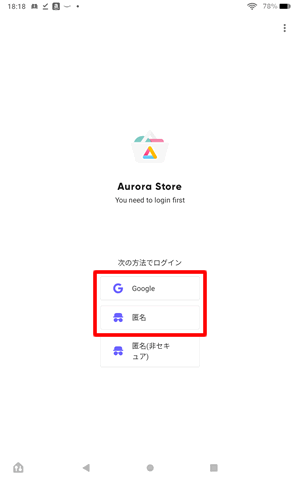
以上でAurora Storeのインストールと初期設定は完了です!
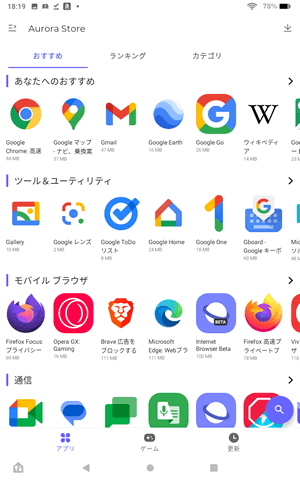
Aurora Storeの使い方
Aurora Storeの使い方を紹介します。GooglePlayと使い方は同じです。
Androidアプリのインストール方法
検索などを使って、好きなアプリを探します。
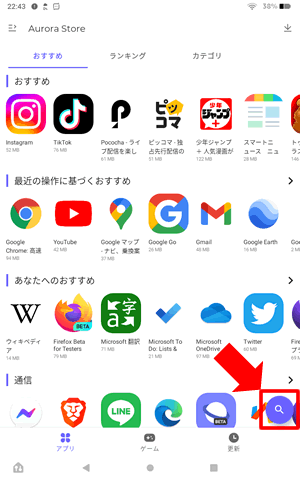
ほしいアプリをタップして、画面下の「インストール」をタップします。
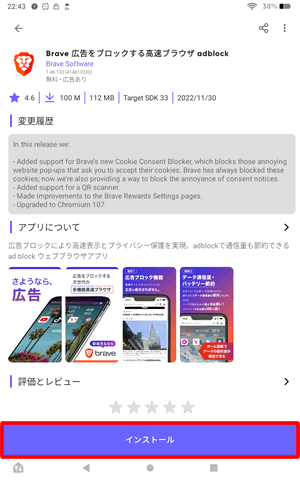
アプリのインストールがはじまり、「インストール中」と表示されます。
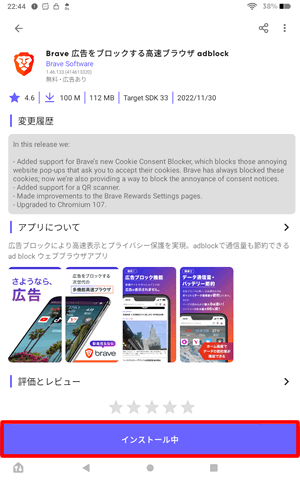
少し待つと、黒い画面に「このアプリケーションをインストールしますか?」と表示されるので「インストール」をタップします。
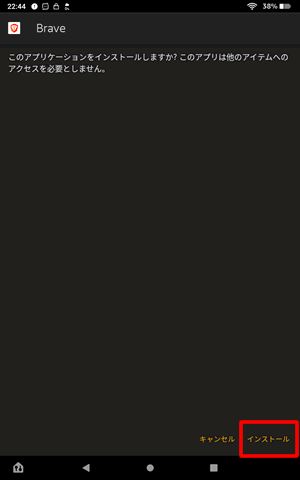
元の画面に戻るのでボタンが「開く」になるのを待ってからタップします(※1)。
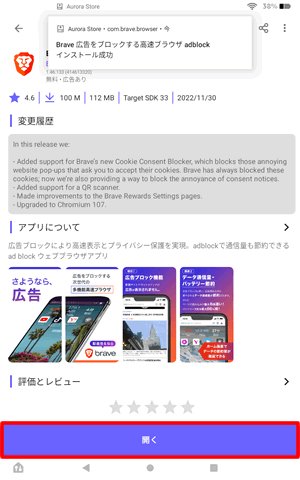
正常にインストールが完了していれば、アプリが起動します。
Androidアプリのインストール時の注意点
(※1)の「開く」ボタンに切り替わる少し前まで「インストール」ボタンが表示されています。
この時に、焦ってインストールボタンをクリックすると、「この既存アプリケーションのアップデートをインストールしますか?」というメッセージが表示されます。
これは、同じアプリを2度インストールしようとしている時のメッセージなので「キャンセル」してください。「インストール」をクリックしてしまうと、アプリが正常に起動しなくなります。
※2度目の場合は「この既存アプリケーションのアップデート」というメッセージになるので、1度目のインストールと区別できます(下記画像は2度目のメッセージ)。
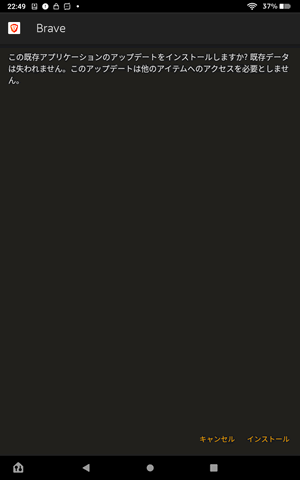
インストールしたAndroidアプリの起動方法
インストールしたアプリは、Fireタブレットのホーム画面にアプリアイコンが表示されます。そのアイコンをタップすれば起動できます。
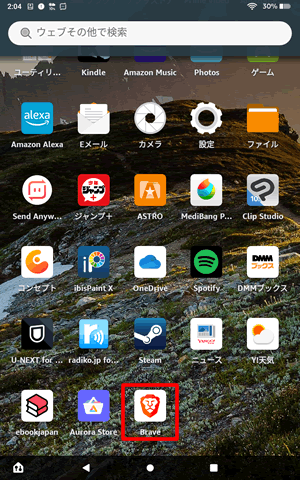
インストールしたAndroidアプリの削除方法
インストールしたAndroidアプリの削除したい場合は、ホーム画面にあるアプリアイコンを長押しして、表示されたメニューから「アプリをアンインストール」をタップしましょう。
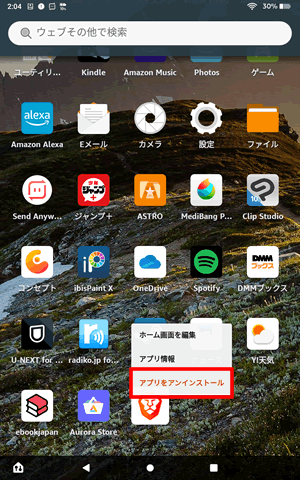
「このアプリをアンインストールしかすか?」と表示されたら「OK」をタップします。
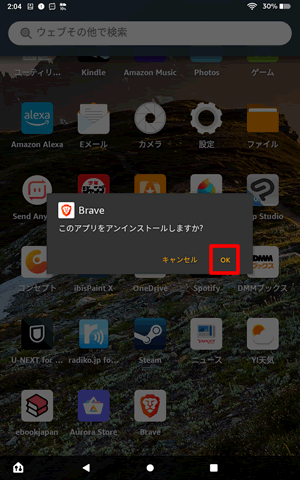
Aurora Storeのメリット・デメリット
Aurora Storeのメリット
1)GooglePlayで利用できなかったアプリが使える可能性があります。
例えば、アーニャで話題沸騰中のSPYxFAMILYが無料で読める「ジャンプ+(ジャンププラス)」アプリは、GooglePlayをインストールしたFireタブレットでは見れませんでした。
ところが、Aurora Storeでインストールしたアプリでは読めました。

2)インストールがGooglePlayよりも簡単です。
Aurora Storeは、APKファイルを1つインストールするだけで使えます。
GooglePlayのように、インストールするファイルの順番を気にする必要がありません。
Aurora Storeのデメリット
1)Aurora Storeのデメリットは、下記のようなGoogle関連アプリが利用できないことです。
Aurora Storeでインストールできないアプリ
- Google Chrome
- Googleドライブ
- Googleカレンダー
- Googleマップ
- Googleスプレッドシート
- Googleドキュメント
- Googleスライド
- YouTube
- YouTube Kids
- YouTube Musicなど
開発元が「Google LLC」と書かれているアプリを利用するには、GooglePlay開発者サービスが必要ですが、Aurora Storeには入っていないため、アプリをインストール&起動できません。
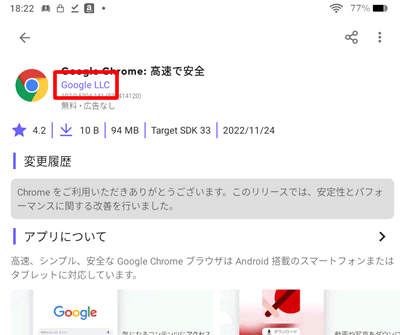
2)非公式アプリなので、GooglePlayと同じく使えなくなる可能性があります。
Aurora Storeは、非公式アプリです。そのため、Fireタブレットで利用停止にされたり、GooglePlay本家から利用停止される可能性もあります。
現時点で、利用不可になる可能性は低いと思いますが、突然利用不可になる可能性もあります。
Aurora Storeを使う時のよくある質問
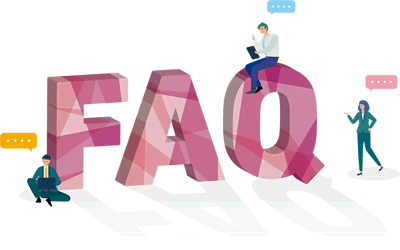
Aurora StoreでインストールしたAndroidアプリは、Aurora Storeを削除しても使える?
Aurora Storeを削除してもインストールしたAndroidアプリは利用できます。しかし、アプリの更新などで利用するため、インストールしておきましょう。
削除後にAurora Storeを再インストールしても、インストール済みのAndroidアプリに問題はありません。
Aurora StoreはFireOS7でも使える?
FireOS7のFireタブレットでも利用できます。
拡張microSDカードのフォーマットの設定は必要?
microSDカードは、内部ストレージでも外部ストレージのどちらのフォーマットでも問題なく利用できます。
Androidアプリは全て使える?
Aurora Storeのデメリットにあるように、Google関連アプリは利用できません。
それ以外は基本的に利用できそうです(全てのアプリが使えるかどうかは分かりません)。
Google関連アプリ以外のアプリでも動かない
アプリを一度停止して、再度起動してみましょう。
アプリの停止方法は、Fireタブレットの画面下にある「①右下の四角いアイコンをタップ」>「②アプリを画面上にスライドさせる」と停止できます。停止したらアプリアイコンをタップして起動しましょう。
それでも動かない場合は、本当に動かない可能性があります。
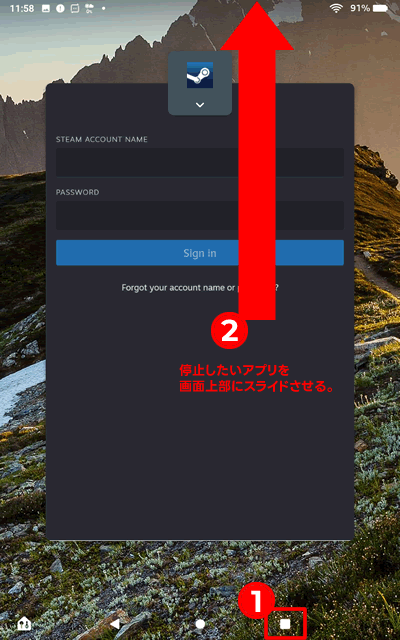
まとめ:FireタブレットではAuroraでAndroidアプリが使える
以上、FireタブレットでGooglePlayのかわりに使える「Aurora Store」を紹介しました。
「Aurora Store」はAPKファイルを1つインストールするだけで、Androidアプリが使えるので簡単です。
FireOS8以前のFireOS7でも使えます。









